Linux发展史&安装Centos6.9
Posted linux运维菜鸟之旅
tags:
篇首语:本文由小常识网(cha138.com)小编为大家整理,主要介绍了Linux发展史&安装Centos6.9相关的知识,希望对你有一定的参考价值。
Linux运维——Day2
1.学习流程(建议认真看看)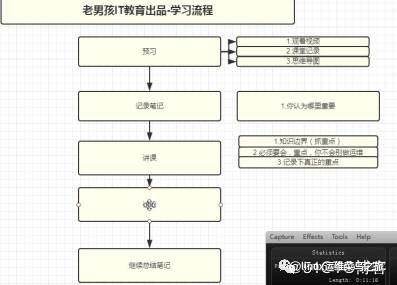
2.服务器的长度用“一般为19英寸”
服务器的高度用“U”来表示
Linux发展史
1.什么是操作系统?
人与计算机之间的中介(桥梁)。
2.什么是linux?
特点:1)开源(开放源代码)、自由传播
2)多用户、多任务
3)主要用于服务器端、个人PC桌面、嵌入式开发
3.人类的进化史(玩IT的最终又回到了起点《程序猿》)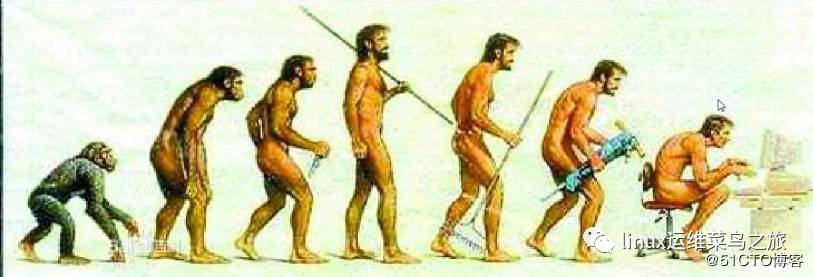
4.unix 1969年诞生于贝尔实验室
Minix(微型unix,用于教学) 1984年 谭宁邦Andrew S.Tanenbaum(开发者)
GUN项目发起人 斯托曼Richard Stallman FSF(自由软件基金会)
Linux内核 1991年 发起人linus Torvalds托瓦斯
5.GUN项目:(注:GUN的内核hurd正在开发中)
a)斯托曼想做一个与unix一样牛逼的系统
b)创建了FSF(自由软件基金会)
c)创建了项目GUN (GUN软件:gawk、bash、gcc、emacs)
d)GPL协议(通用许可协议):1.开源,自由传播. 2.必须把修改后源码公布出去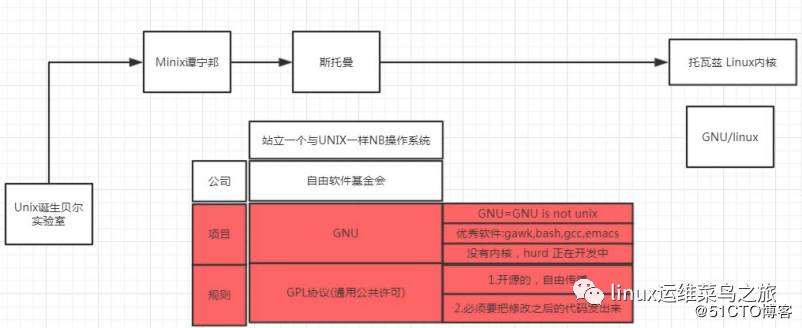
6.linux发行版
a)Linux桌面系统-Ubuntu(乌班图)
b)Linux 服务器系统-RedHat(红帽) 特点:开源 、升级安装软件要收费
c)Linux 服务器系统-CentOS 特点:开源、免费
RedHat和CentOS的区别:(去掉RedHat的收费软件和LOGO)、其他与RedHat一样
d)安全性能高 用Debian或FreeBSD
e)使用数据库或电子邮件网络的用户 SUSE或openSUSE
f)RedHat的测试版-Fedora 特点:新功能 (关系:fedora==>RedHat==>CentOS)
g) 国内中文版:红旗linux、麒麟linux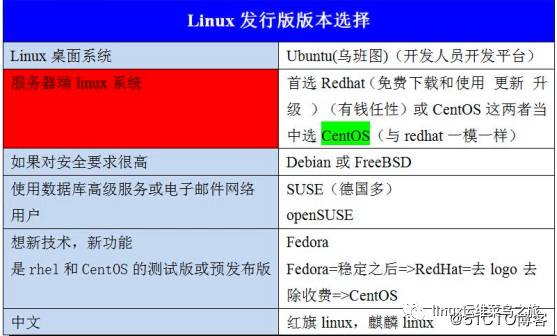
7.CentOS版本选择:
a)CentOS 6.9 从开始到其中架构
b)CentOS 7.x 从期末架构开始到毕业
8.虚拟机vmware 寄居架构,可在vmware中安装多个操作系统
9.云服务器:按用户需求需求,进行分配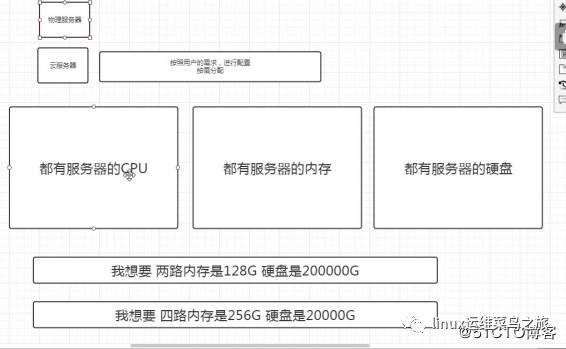
c)国外官网www.centos.org
12.安装VMware workstation和自定义分区最小化安装CentOS6.9
a)新建虚拟机==>自定义==>兼容性默认即可==>稍后安装操作系统==>linux(centos64)==>虚拟机名称和位置自己选择合适位置(最好自己创建)==>CPU核心默认==>内存最少给1G==>创建新的磁盘==>将虚拟磁盘拆分成多个文件(自动用多少占多少)==>磁盘目录默认==>完成
b)选择CD/DVD==>使用ISO映像文件-将光盘镜像选好==>确定==>开启此虚拟机==>选择第一项(Install...)==>skip(跳过光盘检测)==>Next(F12)==>yes(删除任何数据)==>hostname(修改主机名)==>时区选shanghai(下面UTC时间不要勾选)==>root password(设置管理员密码),选择use anyway==>Create Custom Layout(自定义)==>手动创建分区(注:/boot 引导分区、swap 交换分区:为了解决物理内存不够用,一般为物理内存的1.5-2倍、给768M,因为物理内存为512M 、“/”根分区,相当于windows的C盘) : 双击free==>先创建/boot分区,file system选择ext4,size给200M,force to be a primary partition ==> 在创建swap,file system也是swap, size给768M, force to be a primary partition==> 最后创建“/”根分区,file system选择ext4, 选择fill to maximum allowable size(剩余空间都给),force to be a primary partition==>format==>write changge to disk==>Next==>Minimal、(最小化安装),在选择customize now==>Base System(其中选择2、3、5), 在选择Development(其中选择Development Tools)==>Next==>start install==>congratulations安装完成==>Reboot
c)重启后,输入用户名,密码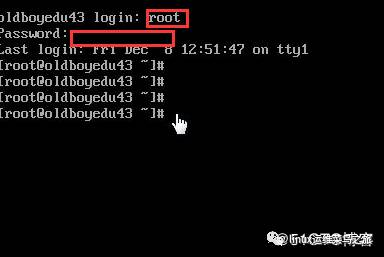
13.远程管理服务器:
vmware相关服务正常运行(windows中设置,运行services.msc)
VMware Authorization Service 保证已启动/正在运行 自动 VMware NAT Service保证已启动/正在运行 自动 其他VMware 服务默认即可2.vmware进行配置
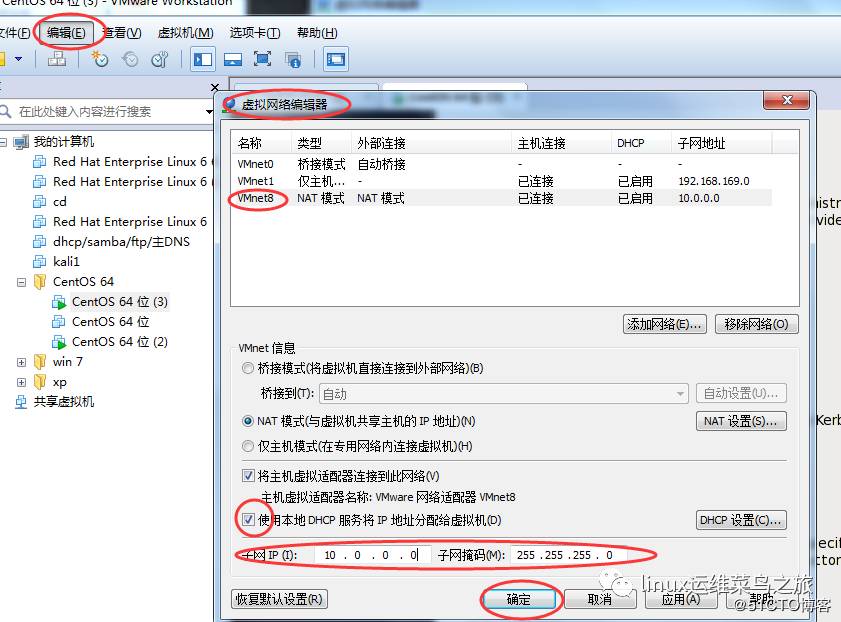
14.Linux网络配置
使用命令:setup==>Network configuration==>Device configuration==>eth0==>手动配置IP、netmask、 gateway==>save&quit
未完待续! See you Tomorrow
以上是关于Linux发展史&安装Centos6.9的主要内容,如果未能解决你的问题,请参考以下文章
CentOS6.9上安装cobbler2.6实现自动化安装Linux系统
Linux环境CentOS6.9安装配置Elasticsearch6.2.2最全详细教程